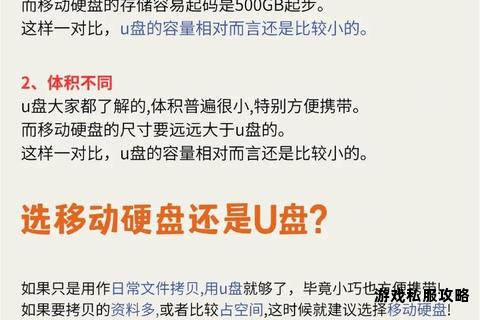SSD移动硬盘下载问题全面排查与解决方案指南
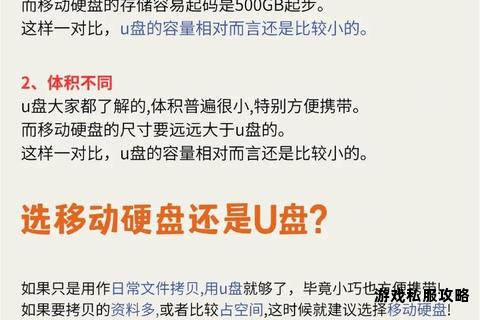
在数字时代,SSD移动硬盘凭借其高速传输与便携性,成为用户下载、存储大容量数据的首选工具。实际使用中常会遇到硬盘无法识别、下载中断或文件损坏等问题。本文将从硬件排查、系统优化、软件修复及日常防护四个维度,系统性分析SSD移动硬盘在下载场景中的常见故障,并提供详细的解决方案。
一、初步排查:硬件连接与基础设置

1. 检查物理连接与供电稳定性
SSD移动硬盘依赖稳定的物理连接与供电。若下载过程中频繁断开或无法识别,需优先排查以下问题:
更换数据线与接口:劣质数据线或主板USB接口氧化可能导致接触不良,更换原装线并尝试接入主板原生USB 3.0/3.1接口。
避免使用扩展坞或延长线:部分扩展坞供电不足,尤其在高负载下载时易引发掉盘。建议直接连接电脑主板接口,并使用双头供电线(若硬盘支持)。
监控硬盘温度:SSD长时间高速读写可能过热,下载大文件时可通过第三方工具(如CrystalDiskInfo)监控温度,必要时暂停操作散热。
2. BIOS/系统接口设置验证
若硬盘完全无法被识别,需进入主板BIOS确认:
启用AHCI模式:部分老旧电脑默认使用IDE模式,需在BIOS中将SATA模式切换为AHCI以兼容NVMe协议SSD。
检测硬盘可见性:在BIOS的“Storage Configuration”中查看硬盘是否列出。若未显示,可能需更新主板固件或更换硬盘盒主控芯片。
二、系统兼容性调整与驱动修复

1. 更新驱动程序与操作系统
手动更新驱动:右击“此电脑”选择“管理”-“设备管理器”,在“磁盘驱动器”中找到SSD设备,右键选择“更新驱动程序”,或从制造商官网下载最新驱动(如三星Magician软件)。
系统版本兼容性:Windows 7及更早版本可能不识别NVMe协议硬盘,需安装KB2990941补丁或升级至Windows 10/11。
2. 调整硬盘读写策略
针对下载速度慢或卡顿问题,可通过以下设置优化:
启用写入缓存:进入设备管理器,右击SSD选择“属性”-“策略”,勾选“启用设备上的写入缓存”,提升大文件写入效率。
关闭省电模式:在“电源选项”中禁用USB选择性暂停,防止系统休眠导致下载中断。
三、文件系统修复与数据恢复
1. 修复逻辑错误与分区表
若下载过程中提示“文件目录损坏”或硬盘显示为“RAW格式”,可使用以下工具修复:
Windows内置命令:
cmd
chkdsk [盘符]: /f /r 例如 chkdsk G: /f /r
该命令可修复文件系统错误及坏扇区,耗时较长但适用于轻度逻辑损坏。
DiskGenius分区工具:支持一键修复分区表丢失,并支持NTFS/exFAT文件系统重建,避免格式化导致数据丢失。
2. 强制卸载与安全弹出冲突处理
若因未安全弹出导致硬盘锁定,可通过以下步骤强制解除占用:
使用diskpart工具:
cmd
diskpart
list disk
select disk [编号] 根据容量识别目标硬盘
offline disk
online disk
此操作可绕过系统占用状态,适用于紧急情况下的硬盘重置。
3. 数据恢复与格式化建议
若需格式化硬盘以恢复下载功能,注意:
优先选择NTFS/exFAT格式:exFAT兼容Windows/Mac且支持4GB以上大文件,NTFS适合Windows专属场景。
使用专业工具备份:格式化前通过EaseUS Data Recovery Wizard或Recuva扫描恢复文件,避免数据永久丢失。
四、性能优化与长期维护
1. 4K对齐与TRIM功能优化
验证4K对齐:使用AS SSD Benchmark或分区助手检查分区是否对齐(显示“OK”为已对齐),未对齐需通过工具(如AOMEI Partition Assistant)无损调整。
启用TRIM指令:在管理员命令行输入:
cmd
fsutil behavior set DisableDeleteNotify 0
TRIM可通知SSD清理无效数据块,维持长期读写速度。
2. 固件更新与健康监控
定期访问硬盘厂商官网(如三星、西数)下载固件更新包,修复已知兼容性问题。使用CrystalDiskInfo监控SSD健康度(重点关注“剩余寿命”与“坏块计数”),及时更换老化硬盘。
3. 降低下载负载对硬盘的损耗
分段下载与限速:使用IDM、FDM等工具将大文件分割为多线程下载,减轻单次写入压力。
避免频繁擦写:设置浏览器下载目录为机械硬盘或NAS,仅将SSD作为临时中转存储。
五、推荐工具清单
| 工具类型 | 推荐软件 | 核心功能 |
| 数据恢复 | EaseUS Data Recovery | 深度扫描RAW格式硬盘,恢复误删/格式化文件 |
| 分区管理 | DiskGenius | 修复分区表、4K对齐调整 |
| 硬盘健康监测 | CrystalDiskInfo | 实时监控SSD温度、寿命及S.M.A.R.T状态 |
| 下载管理 | Internet Download Manager | 多线程下载、自动错误重试 |
| 厂商专用工具 | Samsung Magician | 固件更新、加密与性能优化 |
六、预防措施与使用习惯
安全弹出机制:始终通过任务栏图标或文件资源管理器右键“弹出”卸载硬盘,避免强制拔出导致缓存数据丢失。
定期备份策略:使用FreeFileSync或GoodSync设置增量备份任务,将重要数据同步至云端或本地冗余存储。
环境防护:避免震动、高温或潮湿环境,运输时使用防震包,延长硬盘使用寿命。
通过以上多维度排查与优化,用户可显著降低SSD移动硬盘在下载过程中的故障率,确保数据传输高效稳定。若问题仍未解决,建议联系厂商售后或专业数据恢复机构,避免自行拆解导致保修失效。